Formules
Généralités
Syntaxe :
Toute formule commence par le signe égal =
- taper ensuite la formule à calculer (chiffres et opérateurs), éventuellement les fonctions (en majuscules ou en minuscules) puis taper Enter ou cliquer dans une autre cellule (validation)
- le résultat apparaît dans la même cellule
- la formule s'affiche dans la barre de formule
- une formule est indépendante lorsqu'elle n'utilise pas la valeur d'une autre cellule (ex : =8+5). Une formule est dépendante dans le cas contraire (ex : = A1+B3)
- une formule peut contenir une ou plusieurs fonctions :
Opérateurs :
- les opérateurs arithmétiques sont classés par ordre de priorité : voir tableau ci-dessous.
- les parenthèses permettent de préciser la priorité des calculs : ex : =(97+3)*4 : sans les () Excel calculerait 3*4 à ajouter à 97 ; si vous oubliez la parenthèse de droite, Excel génère un message d'erreur ; il faut bien sûr autant de parenthèses ouvertes que de parenthèses fermées.
- les opérateurs de comparaison : =, >, <, >=, <=, <>
- l'opérateur de texte (&) permet de concaténer (lier) des chaines de caractères
- les opérateurs de référence permettent de combiner les plages de cellules ( : , espace unique)
- les opérateurs logiques : && (et), || (ou)
Ordre dans lequel Excel réalise les opérations dans les formules :
NB : S'il y a plusieurs opérateurs de même priorité (par ex. un opérateur de multiplication et un opérateur de division) Excel traite les opérations de gauche à droite.
Ordre | Description de l'opération | Opérateur | Exemple(s) |
1 | Opérateurs de référence (plage) | : | A1:C4 |
2 | Opérateurs de référence (intersection) | espace (qui produit une référence aux cellules qui sont communes à deux références) | B1:D1 C4:C7 |
3 | Opérateurs de référence (union) | ; (combine plusieurs références en une seule) | SOMME(A1:C4,D2:D5) |
4 | Négation (comme dans –1) | - | -A1 |
5 | Pourcentage | % | 25% |
6 | Exposant ou exponentiel | ^ | A1^B1 |
7 | Multiplication et division | * et / | A1*B1, A1/B1 |
8 | Addition et soustraction | + et - | A1+B1, A1-B1 |
9 | Concaténation de deux chaînes de texte (enchaînement) | & | A3&B3 |
10 | Comparaison | = Egal à > Supérieur à < Inférieur à >= Supérieur ou égal à <= Inférieur ou égal à <> différent de | A4<>B4 |
Références relative, absolue :
Une formule avec une référence relative à une cellule mémorise la position de cette cellule par rapport à celle dans laquelle la formule est saisie. Ces références relatives sont souvent utilisées pour recopier une formule sur plusieurs cellules.
Lors d'une recopie, pour que la valeur reste celle de la cellule d'origine on utilise le symbole dollar $ qui fige la colonne ou la ligne qui le suit (voir exercices).
Calculs entre feuilles ou avec un autre classeur (calculs/fonctions en 3 dimensions ou 3D) :
Pour se référer à une cellule d'une autre feuille de calcul, taper = puis cliquer sur l'onglet de la feuille souhaitée puis sur la cellule à référencer : cela affiche son contenu :
exemple : =Feuil3!T3 ;
exemple sur plusieurs feuilles nommées par leur mois : =SOMME('Janv :Déc' !T3)
Pour se référer à une cellule d'un autre classeur, utiliser la même technique mais en ajoutant le nom du classeur entre crochets :
exemple : =[Comptabilité]Feuil3!T3 ;
exemple sur plusieurs feuilles nommées par leur mois : =SOMME([Comptabilité]'Janv :Déc' !T3).
Gestion des noms :
En attribuant un nom à une cellule, une plage de cellules ou un ensemble de plages de cellules, on constitue une référence absolue et utilisable dans tout le classeur.
- sélectionnez les cellules à nommer
- tapez le nom dans la zone Nom (à gauche de la barre de formule)
- validez par ENTER.
Les noms peuvent être créés, modifiés ou supprimés depuis l'onglet Formules / groupe Noms définis / Gestionnaire de noms.

Sous-totaux
But : calculer automatiquement des sous-totaux généraux d'une colonne ou d'une ligne. Chaque colonne d'une plage de données doit comporter une étiquette dans la première ligne et contenir des informations similaires. Aucune ligne ou colonne de la plage ne doit être vide :
- sélectionnez une cellule du tableau
- onglet Données, cliquez sur Triez de A à Z (ou l'inverse) puis sur Sous-total
- dans la fenêtre qui s'affiche, la zone A chaque changement de permet de sélectionner la colonne dont vous voulez calculer le sous-total
- la zone Utiliser la fonction permet de choisir la formule à utiliser pour les sous-totaux (somme, moyenne, min, max...)
- la zone Ajouter un sous-total à permet de déterminer la colonne contenant les valeurs à calculer :
Pour afficher uniquement les sous-totaux à l'écran (résultats groupés par niveaux càd les numéros présents en haut à droite de la feuille de calcul) :
Exemple : créez dans la colonne E et G les sous-totaux par mois des colonnes "Frais Km" et "Total" :
Nb : pour supprimer des sous-totaux : onglet Données / Sous-total / Supprimer tout.
NB :
Si vous avez utilisez, dans l'onglet Accueil :
le style "Mettre sous forme de tableau" :
Excel demande d'abord de le convertir en plage normale :


_1.png)
_1.png)
_1.png)
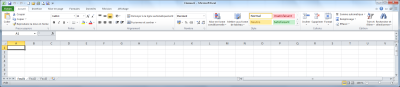
_1.png)
_1.png)




